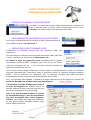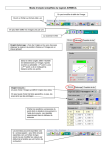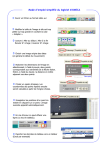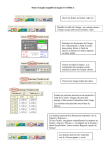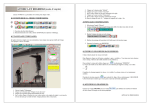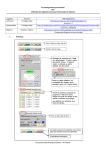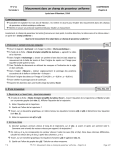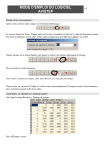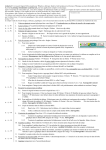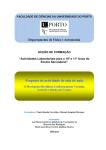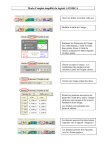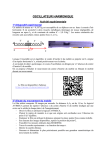Download Mode d`emploi Webcam
Transcript
MODE D’EMPLOI SIMPLIFIÉ WEBCAM HAUTE DÉFINITION CHOIX DE LA CAMÉRA ET DU MICROPHONE Par défaut il se peut que la source vidéo sélectionnée par le logiciel soit bien la webcam que l’on désire utiliser. Sélectionnez dans le menu « Devices » la caméra à utiliser (Périphérique vidéo USB). EMPLACEMENT DE SAUVEGARDE DU FICHIER VIDÉO Pour choisir l’emplacement où sera sauvée la vidéo, sélectionner dans le menu « File » la ligne « Set capture file ». RÉSOLUTION VIDÉO ET FORMAT VIDÉO L’expérience ne nécessite souvent pas une résolution vidéo très importante. Pour paramétrer la résolution et le format de compression vidéo, aller dans le menu « Options » et sélectionner « Video Capture Pin ». On choisira le mode de compression YUY2 compatible avec les logiciels couramment utilisés (AVISTEP, AVIMECA). Dans tous les cas, les fichiers vidéo sont enregistrés en .avi ; il n’est ainsi pas nécessaire d’utiliser de logiciel de conversion de format. Afin de limiter l’espace disque occupé par les fichiers vidéo, il est préférable de se limiter à la résolution minimum nécessaire pour l’expérience. Selon la résolution choisie, la fréquence d’images maximale diffère : plus la résolution est importante, plus la fréquence d’images sera faible (limitation principalement liée au taux de transfert de données par le port USB). Ainsi, en résolution VGA 640x480, la fréquence d’image maximale est de 30 images par seconde. En résolution 352x288, il est possible d’aller jusqu’à 60 images/s. Il faut adapter le nombre d’images par seconde à la durée de l’expérience de manière à avoir un nombre suffisant de points mais pas trop non plus pour que le pointage ne soit pas trop long. Dans le cas d’un mouvement rapide, on choisira par exemple 60 images/s ; pour des mouvements plus lents 30 images/s peut s’avérer largement suffisant. Tout comme une trop grande résolution, un trop grand nombre d’images/s aboutit à des fichiers vidéo volumineux. Afin de forcer le logiciel à faire une acquisition au nombre d’images par seconde choisi (avec des conditions d’éclairage suffisantes tout de même), sélectionner dans le menu « Capture » la ligne « Set Frame Rate ». Dans la fenêtre qui s’ouvre, taper le nombre d’images par seconde désiré (ici 60) et cocher la case « Use Frame Rate ». TEMPS D’EXPOSITION Pour régler le temps d’exposition, sélectionner « Video Capture Filter » dans le menu « Options ». Si ce n’est pas fait par défaut, cocher la première ligne « Preview » qui permettra de visualiser instantanément l’impact des réglages sur la vidéo. Dans l’onglet « Contrôle de la caméra », un seul paramètre est accessible à l’utilisateur et c’est justement celui qui nous intéresse : « Exposition ». Décocher la ligne « Exposition » à droite sans quoi ce paramètre restera en contrôle automatique. On peut ainsi visualiser directement le résultat sur la vidéo. Déplacer le curseur horizontalement jusqu’à ce que l’image donnée par la prévisualisation vous convienne et sélectionner cette valeur. Il faut bien avoir en tête que pour chaque image de la vidéo, on expose le capteur de la webcam à la lumière pendant un laps de temps Δt. Si pendant ce Δt l’objet en mouvement parcourt une distance importante, il en résulte une trainée sur l’image rendant la vidéo inexploitable pour l’analyse. DURÉE DE LA VIDÉO En fonction de la durée de l’expérience, on choisira le temps qui convient. Pour les mêmes raisons de taille de fichier que le taux d’images et la résolution, on choisira une durée assez courte (quelques secondes). Dans le menu « Capture », sélectionner « Set Time Limit » et entrer la durée d’enregistrement souhaité. Cocher la case « Use Time Limit ». CAPTURE VIDÉO Une fois tous les paramètres vidéos définis, il ne reste plus qu’à prendre la dite vidéo. Dans le menu « Capture », sélectionner « Start Capture ». Une fenêtre s’ouvre alors indiquant où sera enregistrée la vidéo et invitant l’utilisateur à cliquer sur « OK » pour démarrer l’acquisition vidéo ou sur « Echap » pour annuler. CAPTURE D’IMAGES Il est possible de prendre des photos à l’aide de cette webcam au format JPEG ou BMP. Il suffit de d’appuyer sur le bouton situé sur la tête de la caméra pour prendre une photo.